Word是现在十分常用的文件类型,有些用户想知道怎么将加密Word文档中的文字插入空白文档,接下来小编就给大家介绍一下具体的操作步骤。
具体如下:
-
1. 首先第一步打开电脑中的Word文档,根据下图所示,需要输入密码。
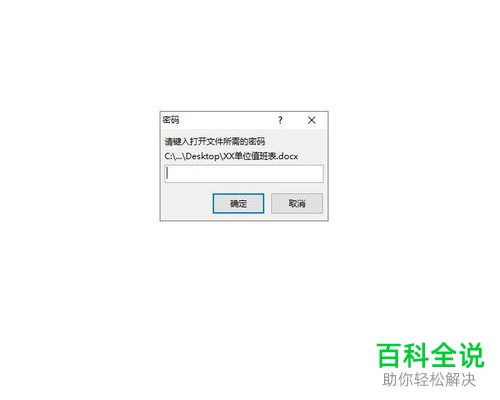
-
2. 第二步根据下图所示,新建并打开空白文档。
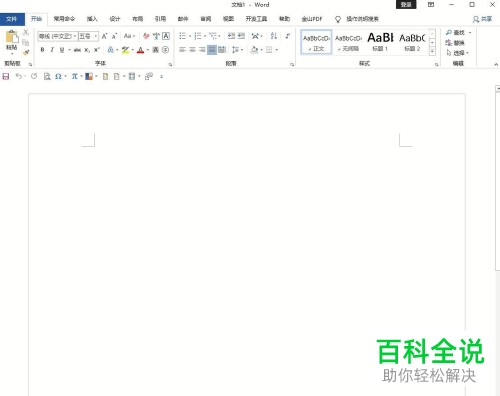
-
3. 第三步根据下图箭头所指,点击顶部【插入】选项。
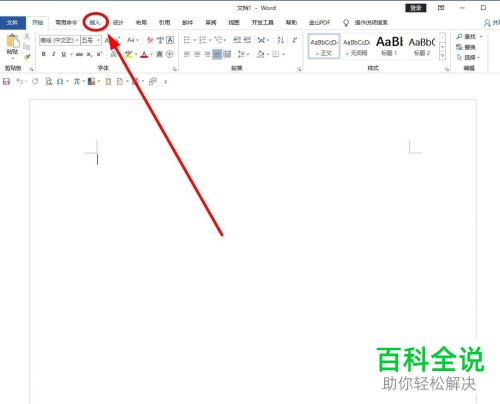
-
4. 第四步在【插入】菜单栏中,先找到【对象】,接着根据下图箭头所指,点击右侧小图标。

-
5. 第五步在展开的下拉列表中,根据下图箭头所指,点击【文件中的文字】选项。
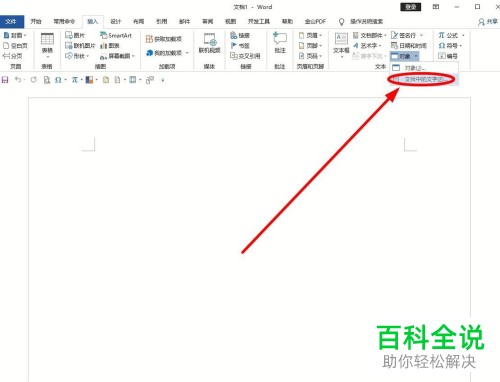
-
6. 第六步在弹出的窗口中,根据下图箭头所指,先选择相关文件,接着点击【插入】选项。
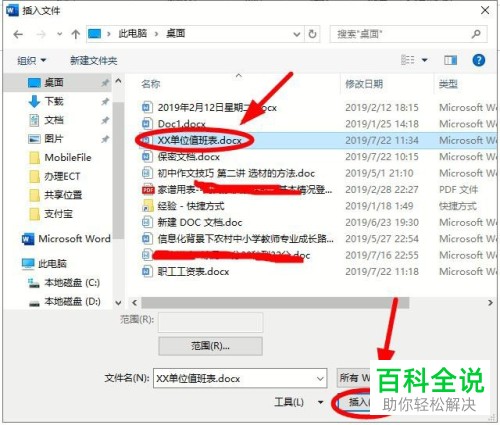
-
7. 最后根据下图所示,成功将加密文档中的文字插入空白文档。

-
以上就是怎么将加密Word文档中的文字插入空白文档的方法。
